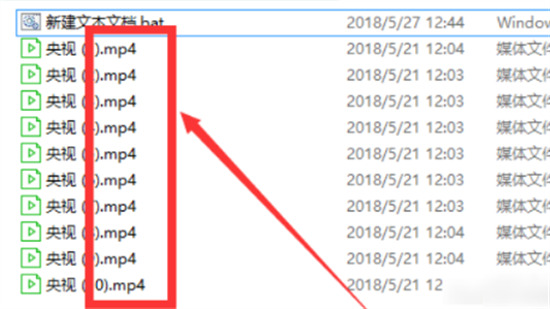目录
2、从“查看”菜单中找到“文件扩展名”,点击前面的小方框勾选,查看文件的后缀名。
3、新建一个txt文本,然后在里面输入下图字符,注意*号前面有一个英文状态下的空格。
6、双击运行这个bat文件,就可看到文件后缀名都已经改成MP4。
文件后缀名批量修改方法教程
1、新建一个文件夹,把需要改后缀名的文件都移到里面。
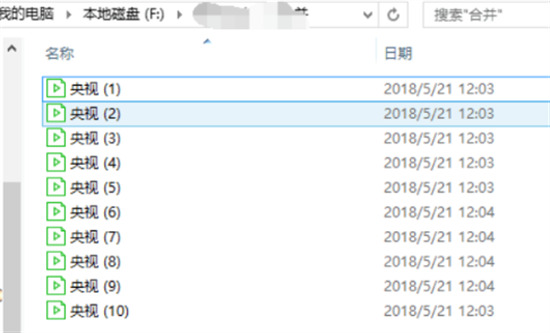
2、从“查看”菜单中找到“文件扩展名”,点击前面的小方框勾选,查看文件的后缀名。
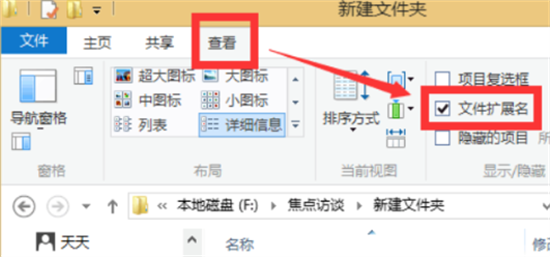
3、新建一个txt文本,然后在里面输入下图字符,注意*号前面有一个英文状态下的空格。
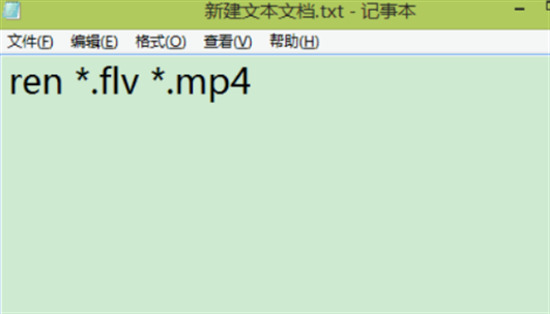
4、保存后把这个txt后缀名改成bat。
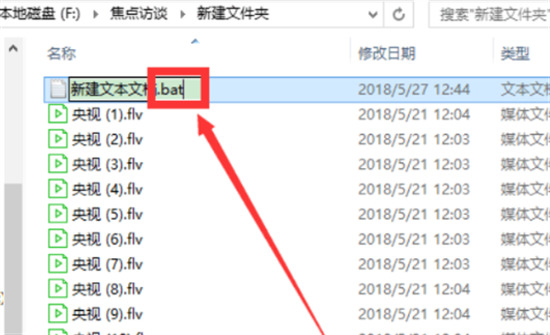
5、在弹出的提示框中点击选择“是”。

6、双击运行这个bat文件,就可看到文件后缀名都已经改成MP4。